|
|
Windows XPで印刷する |
| |
|
Windows XPから印刷する場合は、TCP/IPプロトコル(LPR)を使用して印刷します。
|
|
|
1
|
プリンタの取扱説明書にしたがって、パソコンへプリンタを登録します。
このときプリンタのポートは一時的に「LPT1」を選択します。
(パソコンとプリンタを直接つないだときのインストール方法でインストールしてください。また、プリンタメーカーによっては、独自にインストールプログラムが付属している場合があります。その場合はメーカーの指定するインストール方法にしたがってください。)
|
|
2
|
[スタート]→[コントロールパネル]→[プリンタとFAX]を開き、登録したプリンタのアイコンを右クリックして、表示されたメニューから[プロパティ]を選択します。
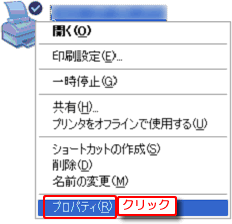
|
|
3
|
[ポート]タブをクリックし、[ポートの追加]ボタンをクリックします。

|
|
4
|
[利用可能なポートの種類]で、[Standard TCP/IP Port]を選択し、[新しいポート]ボタンをクリックします。
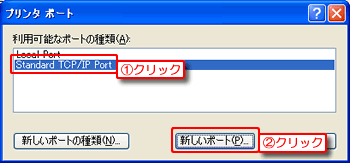
|
|
5
|
[標準TCP/IPプリンタポートの追加ウィザードの開始]が表示されますので、[次へ]ボタンをクリックします。
|
|
6
|
次の設定をします。
|
1.
|
[プリンタ名またはIPアドレス]に本製品のIPアドレスを入力します。
(本製品のIPアドレスを変更していない場合は、出荷時設定の192.168.0.100) |
|
2.
|
[ポート名]は[プリンタ名またはIPアドレス]に入力した文字列から自動生成されますが、任意の文字列を入力することもできます。 |
|
3.
|
入力が終わったら[次へ]ボタンをクリックします。 |
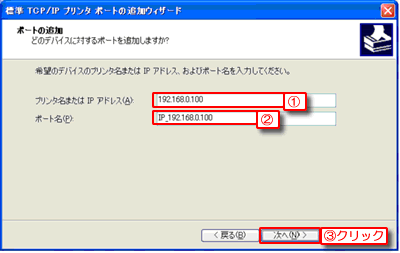
|
|
7
|
[デバイスの種類]で[カスタム]にチェックを付け、[設定]ボタンをクリックします。
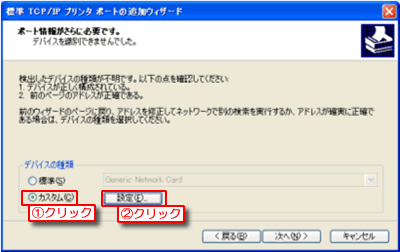
|
|
8
|
以下の設定をします。
|
1.
|
[プロトコル]で[LPR]にチェックを付けます。 |
|
2.
|
[LPR設定]の[キュー名]に[lpt1]と入力します。 |
|
3.
|
[LPRバイトカウントを有効にする]へチェックを入れます。 |
|
4.
|
[SNMPステータスを有効にする]のチェックが外れていることを確認します。 |
|
5.
|
[OK]ボタンをクリックします。 |
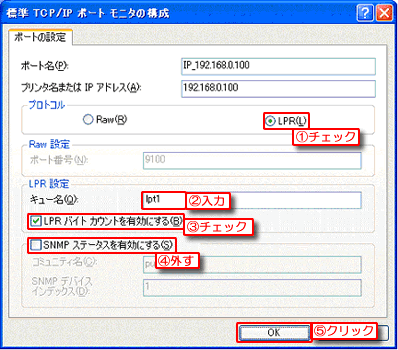
|
|
9
|
[デバイスの種類]選択画面で、[次へ]ボタンをクリックします。
|
|
10
|
画面に表示されている[プロトコル]、[デバイス]、[ポート名]を確認し、[完了]ボタンをクリックします。
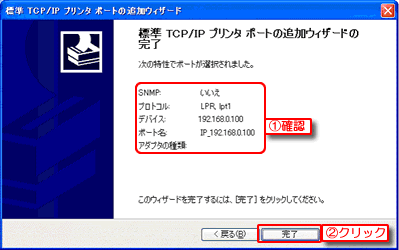
|
|
11
|
[プリンタポート]画面で、[閉じる]ボタンをクリックします。
|
|
12
|
|
1.
|
設定したポートがチェックされていることを確認します。 |
|
2.
|
[閉じる]ボタンをクリックします。 |
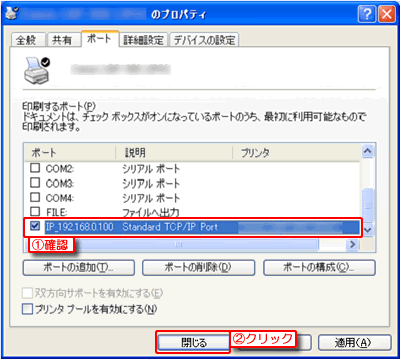
|
|
以上ですべての設定は終了です。本製品を利用して実際に印刷できるかお試しください。
|
 ページトップへ戻る ページトップへ戻る |